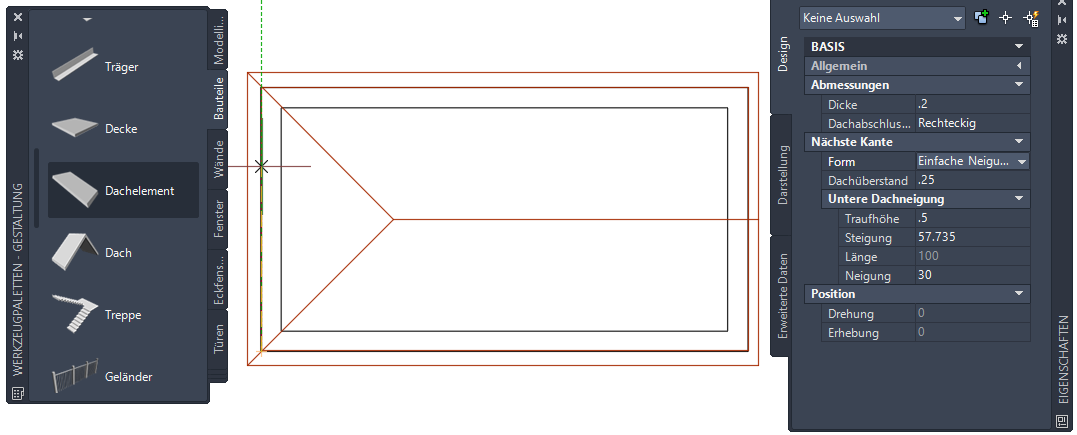
Darstellung von Dächern im AutoCAD Architecture
Dieser Newsletter zeigt Ihnen eine weitere Variante zur Darstellung von Dachelementen.
Vielen Dank meinem Kollegen für diese ausführliche Beschreibung:
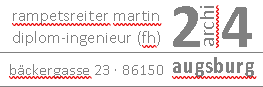
Der Spezialist für AutoCAD Architecture und insbesondere Revit. Kontakt für Revit-Schulungen unter:
http://2archi4.de/
- Darstellung der Bauteile
In AutoCAD Architecture sind manche Bauelemente mit einer vordefinierten Schnitthöhe angelegt. Bei einer konsequenten Verwendung des Projektnavigators ist das aber nicht wünschenswert. In Dachgeschossen kann durch eine Umformatierung der Dachelemente eine verbesserte Darstellung der Dachaufsicht in Abhängigkeit der eingestellten Schnitthöhe erreicht werden.
- Dach und Dachelement
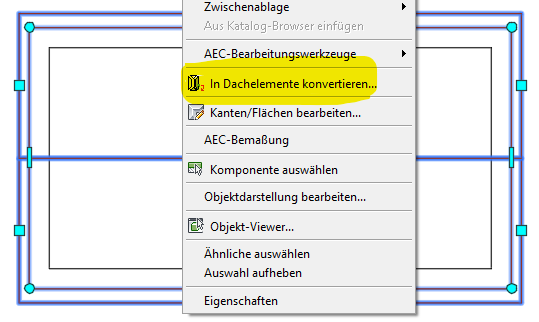
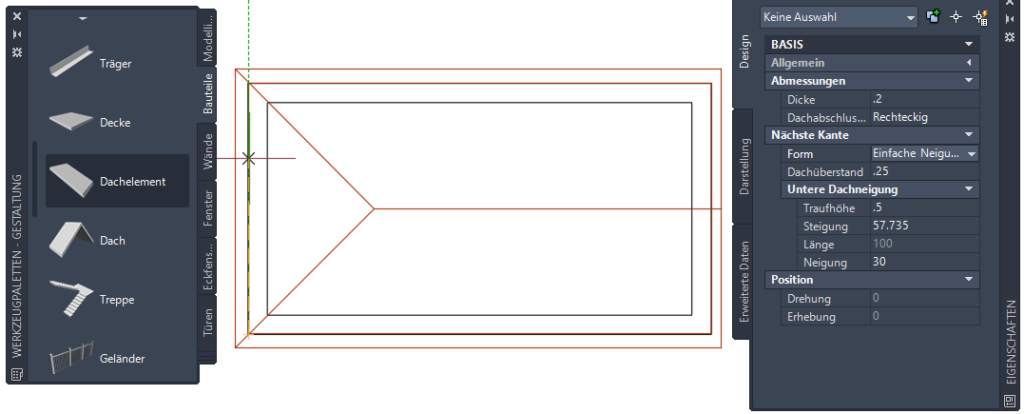
Dachelemente sind die Grundlage für die Darstellung von Dächern. Am Einfachsten werden diese durch das Anlegen und durch Konvertierung eines Daches in Dachelemente erzeugt. Bei der Konvertierung übernimmt dabei die variable Schicht des Dachelementes die Angabe der Dicke vom Dach.
- Darstellung Dachelement
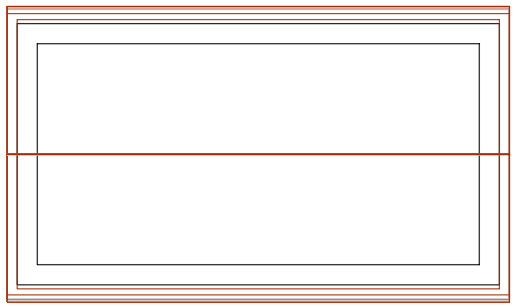
Je nach Schichtenaufbau des Dachelemntes sieht man mehr Linien als bei der Dachdarstellung.
Eine der Schnitthöhe entprechende Darstellung ist ebenfalls nicht zu sehen, alle Linien sind durchgezogen.
Diese liniengeprägte Sicht auf das Dachelement kann durch Änderung der Bauteil-Darstellung geändert werden.
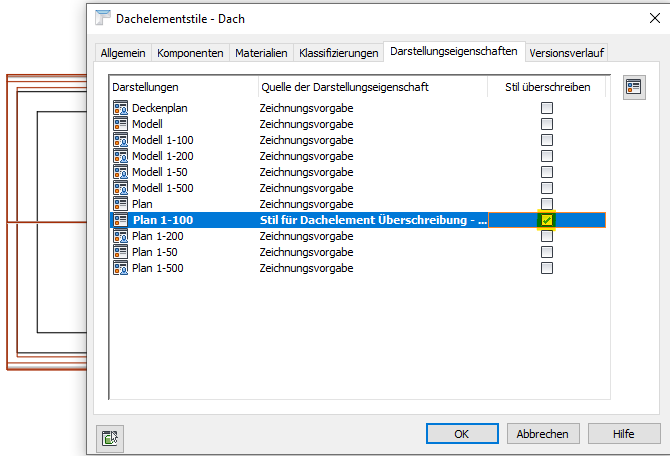
Nachdem eines der beiden Dachelemente markiert ist, wird die Bearbeitung des Dachelement-Stiles aktiviert.
Ist dieser über den Standard-Stil mit Angabe der Komponenten erstellt worden, wird im Register Darstellungseigenschaften jede der Darstellungen auf Zeichnungsvorgabe eingestellt sein.
Die derzeit aktive Darstellung ist mit dickerer Schrift hervorgehoben. Hier lösen wir durch Anklicken des Kästchens in der Spalte Stil überschreiben die Stilbearbeitung aus.
Anmerkung: bei vorhandener Markierung wird stattdessen der rechte obere Schalter Anzeigeeigenschaften bearbeiten zum Wechseln in das nachgeordnete Dialogfeld verwendet.
Im ersten Schritt schalten wir alle Darstellungskomponenten aus. Es bleiben nur die Darstellungskomponenten Umriss unter Schnittebene, Schnittlinie Außenkante komplett, Traufe und Untersicht aktiviert. Soll die Dachaußenkante und der First mit angezeigt werden, ist Umriss über Schnittebene ebenfalls sichtbar zu schalten; hier ist der Linientyp auf z.B. Verdeckt einzustellen.
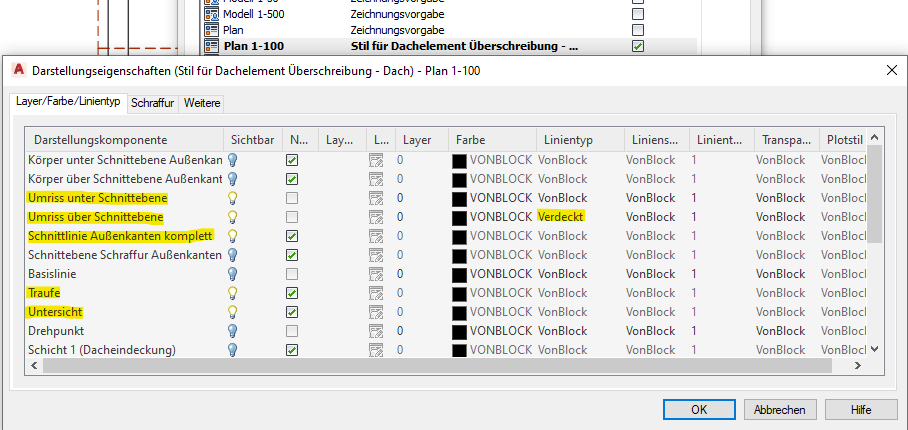
Anmerkung: Drücken Sie jetzt nicht OK! Ist Umriss über Schnittebene ausgeschalten, wird u.U. das Dachelement sonst unsichtbar!
Der zweite Schritt ist nun die Deaktivierung der Schnitthöhenüberschreibung. Diese befindet sich im Register Weitere.
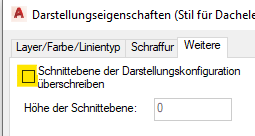
Nach Entfernen des Hakens wird die Darstellung des Dachelementes wieder von der globalen Schnitthöhe gesteuert.
Wird die globale Schnitthöhe geändert, verändert sich nun die Position der Schnittkante mit der dieser Angabe mit.
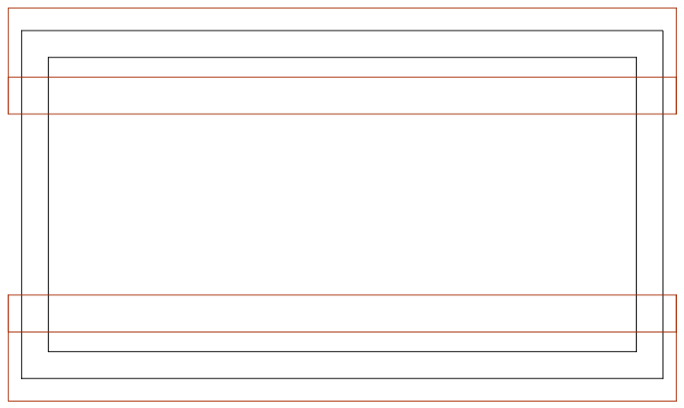
Die Dachelemente haben nun eine wesentlich reduzierte Darstellung in der Grundrissansicht.
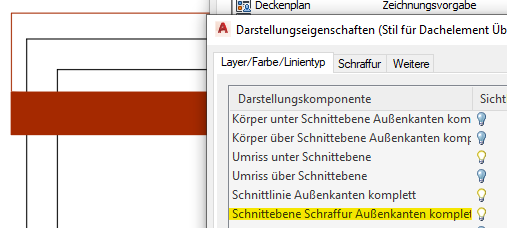
Durch Aktivieren der Schnittebene Schraffur Außenkante komplett kann die Schnittfläche vollständig schraffiert werden.
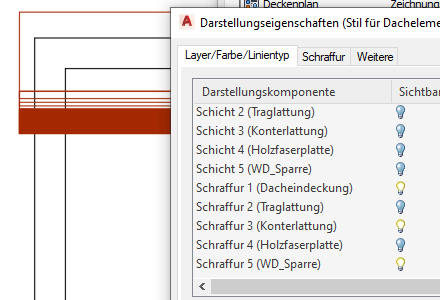
Durch Aktivieren der einzelnen Schraffuren können die angelegten Einzelschichten des Dachelementes angezeigt werden.
Ist die Darstellung der Schraffur nach Material vorgesehen, wird diese ebenfalls angezeigt.
Alternativ kann die Materialzuweisung auch deaktiviert werden und im Register Schraffur eine eigene Zuweisung erfolgen.
Anmerkung: Eine Schraffur für die Dachaußenhaut ist im AutoCAD Architecture für die Grundrissansicht nicht vorgesehen. Eine Abhilfe kann hier der Schraffur-Befehl sein.
Buchempfehlung – Dachkonstruktion mit AutoCAD Architecture
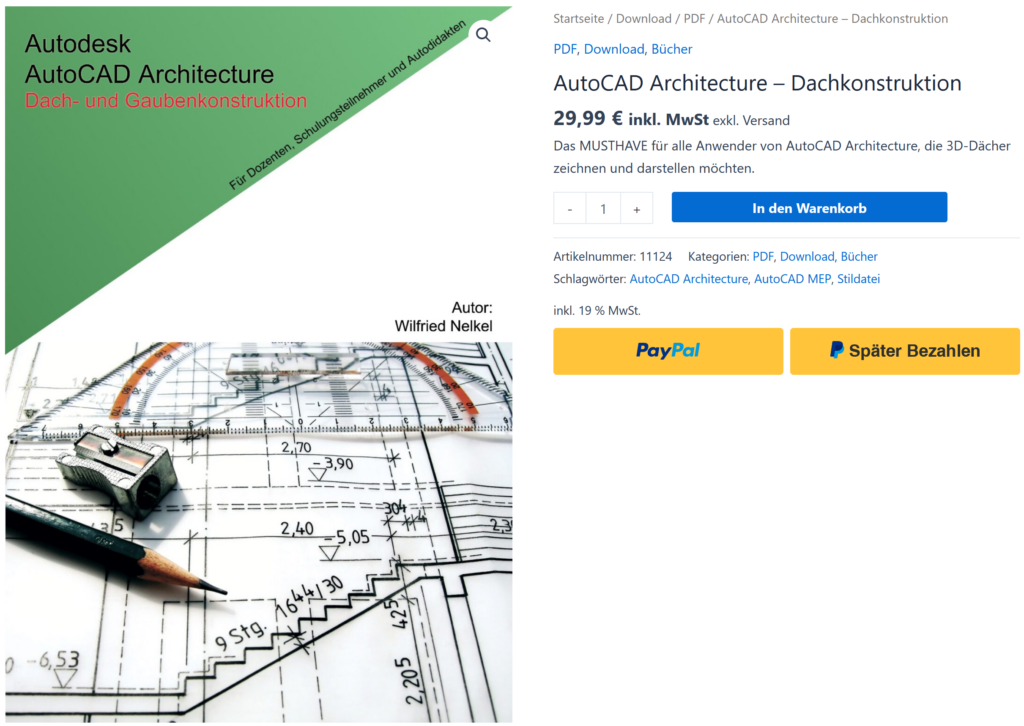
Zum Thema „Pronjektstandards“ haben wir auch eine PDF in unserem Webshop
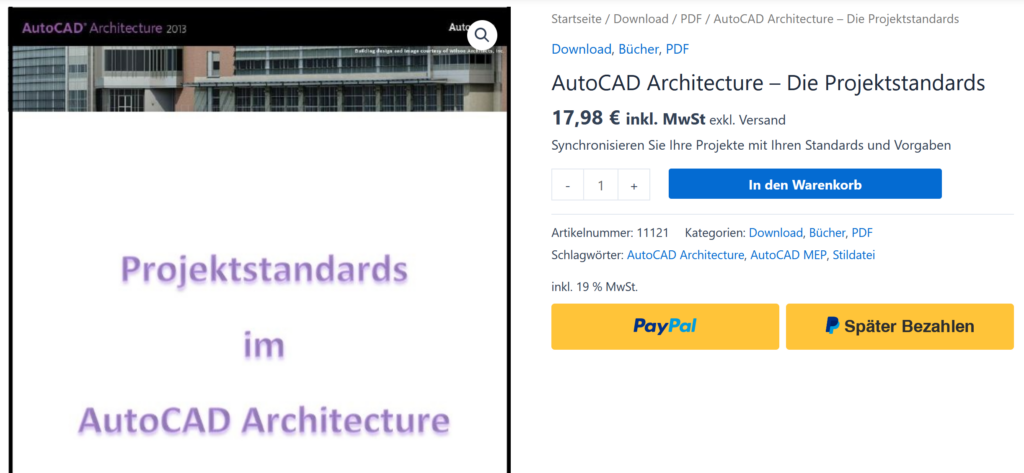
Projektstandards im AutoCAD Architecture wurden erstmals in der Version AutoCAD Architecture 2008 eingeführt.
Sinn und Zweck von Projektstandards ist die Projektübergreifende standardisierte Darstellung von Objekten.
Hierbei wird zwischen zwei verschiedenen Objekten unterschieden:
– AutoCAD Architecture Objekte (Wände, Türen, Fenster, Materialdefinitionen usw.)
– AutoCAD-Objekte (Bemassungsstile, Textstile, Layer usw.)
Beide Objekarten können in den Projektstandards konfiguriert werden.
Das nachfolgende Handout soll Ihnen einfache Schritte aufzeigen, um das gewünschte Verhalten zu erwirken.
Wieso Projektstandards?
Viele Auftraggeber schreiben ihren Planern vor, wie Objekte auszusehen haben. Hierbei wird nicht nur die oberflächliche Darstellung festgelegt, sondern vielmehr auch die internen Zeichnungsstrukturen vorgegeben.
Oftmals ist das nicht nur Willkür der Auftraggeber. Hintergrund ist oftmals eine erforderliche Übereinstimmung von Objektbezeichnungen, Layernamen etc., um die Planung letztlich z.B. an FM-Systeme (Facility-Management) übergeben zu können. Viele FM-Systeme sind zwar dahingehend konfigurierbar, dass z.B. Objekte auf einem bestimmten Layer ausgewertet werden.
Um für den Auftraggeber jedoch zu vermeiden, dass er nach Rückerhalt der Planung die Objektnamen / -bezeichnungen ändern muss, schreibt er dem Planer eben vor, welche Objekte auf welchem Layer gezeichnet werden sollen, welche Farben verwendet werden usw.
Um Ihnen hier die Arbeit zu erleichtern, wurde dieses Script geschrieben, um die Vorteile zu verdeutlichen.
